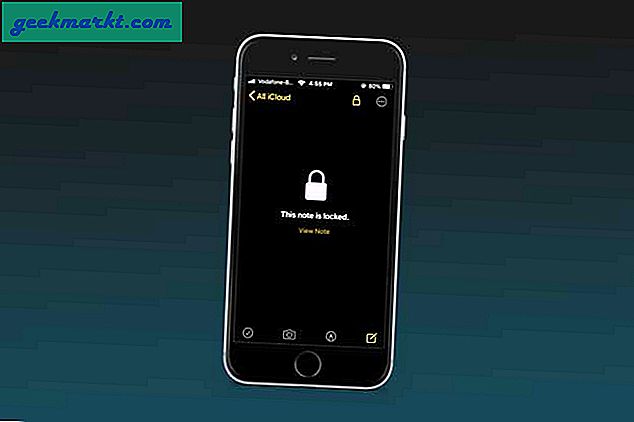De donkere modus is er om te blijven en iedereen inclusief Microsoft en appel begint het eindelijk serieus te nemen. Het native donkere thema op uw computer maakt uw Chrome-browser donker, maar websites blijven intact. Voor mij is het een ongemak en ik zou dat graag willen verhelpen, dus in dit artikel zullen we proberen om de Chrome-browser voor de desktop donkerder te maken, waardoor elke website donker zou worden. Laten we beginnen.
Er zijn tal van manieren om dit aan te pakken, maar ik neem de twee meest populaire manieren; met behulp van Chrome-vlaggen, en met een Chrome-extensie. Ik zal je laten zien hoe je de donkere modus kunt inschakelen met beide methoden en beide kunt vergelijken op basis van functionaliteit en aanpasbaarheid.
Lees ook: Hoe de donkere modus in Android 10 in te schakelen
Schakel de donkere modus in met Chrome-vlaggen
Open de Google Chrome-browser op uw computer en zorg ervoor dat deze is bijgewerkt naar de nieuwste versie. Typ ‘chrome: // vlaggen’En druk op Enter.

Het zou de lijst met alle experimentele functies laden die u in uw browser kunt inschakelen om meer functionaliteit aan de browser toe te voegen. Klik op de zoekbalk en typ ‘donker’.
Het zou je een paar verschillende vlaggen laten zien, selecteer ‘force donkere modus voor webinhoud’En kies‘ingeschakeld‘Uit het vervolgkeuzemenu.

Nu, gewoon herstart uw browser en altviool alle websites staan in de modus voor hoog contrast.

Schakel de donkere modus in met een Chrome-extensie
De extensie schakelt in plaats daarvan geen experimentele functies in de browser in, maar keert het kleurenschema en de tekst van de webpagina handmatig om door de inhoud ervan te lezen.
Om dit te gebruiken, moet u eerst de Chrome-extensie Dark Reader downloaden en toevoegen aan uw webbrowser. U kunt naar de Chrome Web Store gaan en de Chrome-extensie opzoeken of op deze link klikken om te installeren.

Nadat u het aan uw browser heeft toegevoegd, kunt u eenvoudig op het pictogram naast de URL-balk klikken om de opties weer te geven. U kunt het in- of uitschakelen, de parameters aanpassen en een donkere modus instellen voor elke website afzonderlijk. Makkelijk toch?
Welke moet je kiezen?
De Chrome-vlag werkt verrassend goed, aangezien het een experimentele functie is. Het werkt alleen op sites met een lichte achtergrond en het keert de kleuren om (net als de omkeeroptie op je Android-smartphone). Een witte achtergrond wordt bijvoorbeeld zwart en zwarte tekst wordt wit. Het detecteert of de website al donker is en behoudt die eigenschappen. Het heeft echter moeite om de opvulling en schaduwen te herkennen, wat kan leiden tot onverwachte vlekken op plaatsen zoals aan de onderkant van de YouTube-speler.
Over het algemeen kan ik ermee leven omdat het de media zoals afbeeldingen en video's op een webpagina niet verstoort.

De Chrome-extensie is echter een klasse apart. Je kunt bijna elke website op het hele world wide web aanpassen en het een donker thema geven en het zou er eigenlijk behoorlijk uitzien.
U kunt de helderheid, het contrast en het blauwfilter van een webpagina aanpassen en deze instellingen voor elke website afzonderlijk aanpassen. Zoals ik al zei, kan Dark Reader elke website wijzigen, wat betekent dat het ook websites zal veranderen die al donker zijn, dus de extensie geeft je een optie om de originele lay-out van de website te behouden of te wijzigen. Als dat nog niet genoeg is, kunt u ook het lettertype en lettertype van de tekst op een website naar wens wijzigen. Dark Reader heeft echter ook zijn beperkingen, het werkt niet op sommige websites met een oudere lay-out, zoals de website van Paul Graham.

Als u een eenvoudige oplossing wilt die donker wordt in de Chrome-browser, kiest u de Chrome-vlag. Als u echter een consistent uiterlijk op alle websites wilt en de mogelijkheid om het thema aan te passen, dan is de Chrome-extensie een goede keuze. Wat zou je kiezen? Laat het me weten in de reacties hieronder.